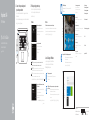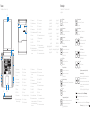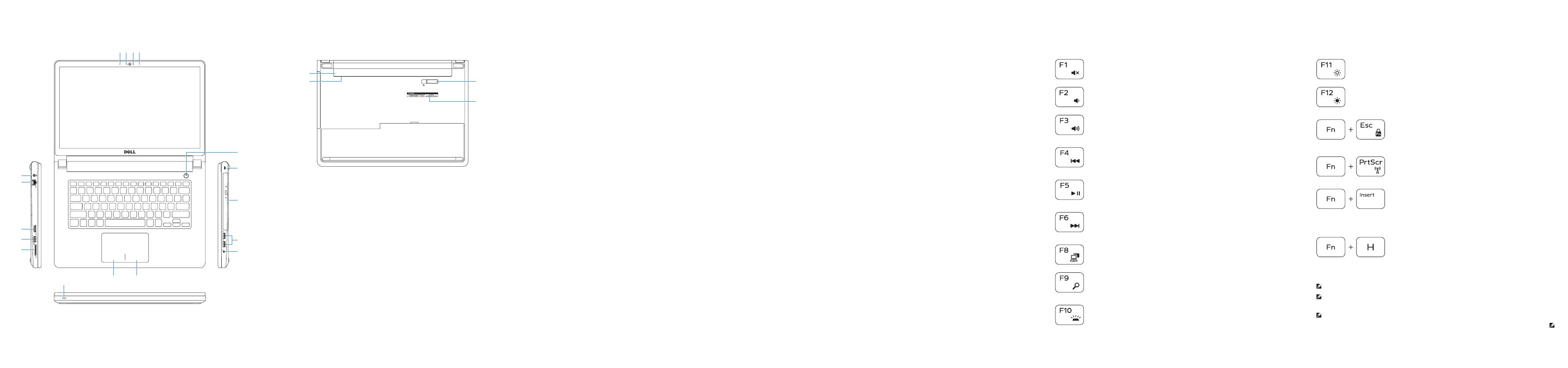
Features
Caractéristiques | Funciones |
1 .
2 .
3 .
4 .
5 .
6 .
7 .HDMI
8 .
9 .
10 .
11 .
12 .
13 .
14 .)2
15 .
16 .
17 .
18 .
19 .
20 .
21 .
1. Right microphone
2. Camera-status light
3. Camera
4. Left microphone
5. Power-adapter port
6. Network port
7. HDMI port
8. USB 3.0 port
9. Media-card reader
10. Power and battery-status light/
Hard-drive activity light
11. Left-click area
12. Right-click area
13. Headset port
14. USB 2.0 ports (2)
15. Optical drive
16. Security-cable slot
17. Power button
18. Battery
19. Regulatory label (in battery bay)
20. Service Tag label
21. Battery-release latch
1. Microphone droit
2. Voyant d’état de la caméra
3. Caméra
4. Microphone gauche
5. Port de l’adaptateur d’alimentation
6. Port réseau
7. Port HDMI
8. Port USB 3.0
9. Lecteur de carte mémoire
10. Voyant d’état de l’alimentation et
de la batterie/Voyant d’activité du
disque dur
11. Zone de clic gauche
12. Zone de clic droit
13. Port pour casque
14. Ports USB 2.0 (2)
15. Lecteur optique
16. Emplacement pour câble de sécurité
17. Bouton d’alimentation
18. Batterie
19. Étiquettes de conformité aux
normes (dans la baie de la batterie)
20. Étiquette de numéro de série
21. Loquet de déverrouillage de batterie
1. Micrófono derecho
2. Indicador luminoso de estado de
la cámara
3. Cámara
4. Micrófono izquierdo
5. Puerto de adaptador de alimentación
6. Puerto de red
7. Puerto HDMI
8. Puerto USB 3.0
9. Lector de tarjetas multimedia
10. Indicador luminoso de estado de
la batería y encendido/Indicador
luminoso de actividad de la unidad
de disco duro
11. Área de clic izquierdo
12. Área de clic derecho
13. Puerto para auriculares con micro
14. Puertos USB 2.0 (2)
15. Unidad óptica
16. Ranura del cable de seguridad
17. Botón de encendido
18. Batería
19. Etiqueta normativa
(en el compartimento de la batería)
20. Etiqueta de servicio
21. Pestillo de liberación de la batería
Shortcut keys
Touches de fonction | Teclas de acceso directo
Mute audio
Couper le son | Silenciar el audio
Decrease volume
Diminuer le volume | Disminuir el volumen
Increase volume
Augmenter le volume | Aumentar el volumen
Play previous track/chapter
Lire le morceau ou le chapitre précédent
Reproducir pista o capítulo anterior
Play/Pause
Lire/Pause | Reproducir/Pausar
Play next track/chapter
Lire le morceau ou le chapitre suivant
Reproducir pista o capítulo siguiente
Switch to external display
Basculer vers un moniteur externe | Cambiar a la pantalla externa
Search
Rechercher | Buscar
Toggle keyboard backlight (optional)
Activer/Désactiver le rétroéclairage du clavier (en option)
Alternar retroiluminación del teclado (opcional)
Decrease brightness
Diminuer la luminosité | Disminuir brillo
Increase brightness
Augmenter la luminosité | Aumentar brillo
Toggle Fn-key lock
Verrouiller/Déverrouiller la touche Fn
Alternar bloqueo de la tecla Fn
Fn
Turn off/on wireless
Activer/Désactiver le sans fil
Activar/desactivar la función inalámbrica
Sleep
Veille | Suspensión
Toggle between power and battery-status light/
hard-drive activity light
Alterner entre le voyant d’état de l’alimentation et de la
batterie/voyant d’activité du disque dur
Alternar entre indicador luminoso de estado de la batería
y encendido y el indicador luminoso de actividad de la
unidad de disco duro
NOTE: For more information, see Specifications at Dell.com/support.
REMARQUE : pour plus d’informations, reportez-vous à Spécifications sur
Dell.com/support.
NOTA: Para obtener más información, consulte Especificaciones en Dell.com/support.
Dell.com/support
:ةظحم
13 24
7
6
5
8
12
14
13
17
16
15
20
21
18
19
9
10 11

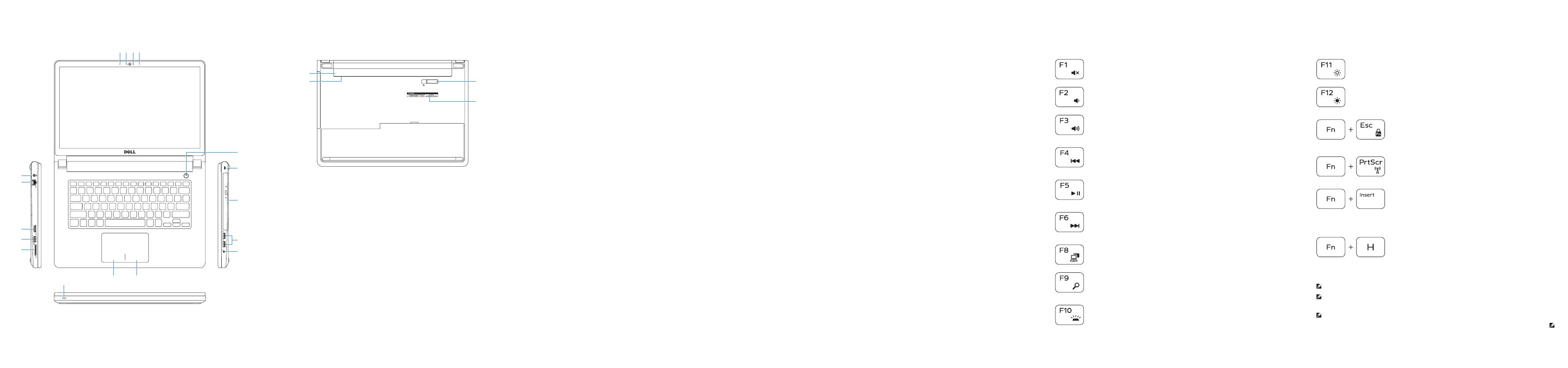
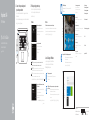 1
1
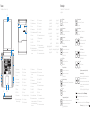 2
2
Dell Inspiron 5452 Guía de inicio rápido
Dell Inspiron 5452 Guía de inicio rápido
Dell Inspiron 5452 Guía de inicio rápido
Dell Inspiron 5459 Guía de inicio rápido
Dell Inspiron 5458 Guía de inicio rápido
Dell Inspiron 5458 Guía de inicio rápido
Dell Inspiron 5452 Guía de inicio rápido
Dell Inspiron 15 3559 Guía de inicio rápido
Dell Inspiron 5459 El manual del propietario
Dell Inspiron 5459 Guía de inicio rápido